Anuncio
¿Alguna vez tuvo una situación en la que necesitaba imprimir algo y no pudo encontrar la manera de hacerlo? La impresión puede ser difícil a veces, especialmente si su impresora está rota, sin tinta / papel, o simplemente le da ajustes. O a veces, se te acaba el tiempo, como cuando llegas tarde al trabajo por la mañana. Sería bueno tener una forma rápida y fácil de imprimir desde, por ejemplo, su teléfono mientras se dirige a su oficina.
Google acaba de hacer esto posible con Gmail para móviles y Google Cloud Print. Permite imprimir desde cualquier dispositivo, sistema operativo o navegador sin la necesidad de instalar controladores, y es un salvavidas. En este artículo, le mostraré cómo configurar esto para que pueda aprovechar este servicio de impresión fácil de usar.
¿Qué es Google Cloud Print?
Google Cloud Print hace que la impresión sea más intuitiva, accesible y útil, al permitirle imprimir en sus impresoras desde aplicaciones habilitadas para Google Cloud Print en cualquier computadora o teléfono inteligente.

Por "aplicaciones habilitadas", se refieren a Google Chrome. Para conectar su impresora a Google Cloud Print, deberá instalar el última versión beta de Google Chrome en una computadora que está conectada a una impresora. Si ya está utilizando una versión de Google Chrome y no está seguro de si es la correcta, no se preocupe. Simplemente continúe con los siguientes pasos y si se encuentra con un problema, sabrá que necesita actualizar.
¿Cómo puedo comenzar a usar este servicio de impresión?
Para comenzar, lo primero que debe hacer es conectar su impresora a Google Cloud Print. En este momento, este paso requiere que tenga una PC con Windows (XP, Vista o 7), pero supuestamente pronto llegará el soporte para Linux y Mac.
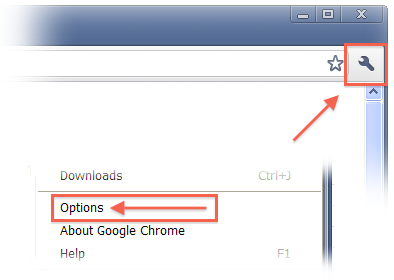
Para conectar sus impresoras locales con Google Cloud Print, debe habilitar el conector en Chrome. Para hacer esto, abra su navegador Chrome, haga clic en el icono de llave inglesa en la esquina superior derecha y seleccione Opciones.

A continuación, visite el Bajo el capó pestaña y desplácese hasta la parte inferior donde dice "Google Cloud Print". Hacer clic Inicie sesión en Google Cloud Print y aparecerá un cuadro de diálogo pidiéndole que inicie sesión en su cuenta de Google. Una vez que inicie sesión, se habilitará Google Cloud Print.

Después de iniciar sesión, verá una página de confirmación que le pide que imprima una página de prueba (si lo desea) o haga clic en Okay continuar.
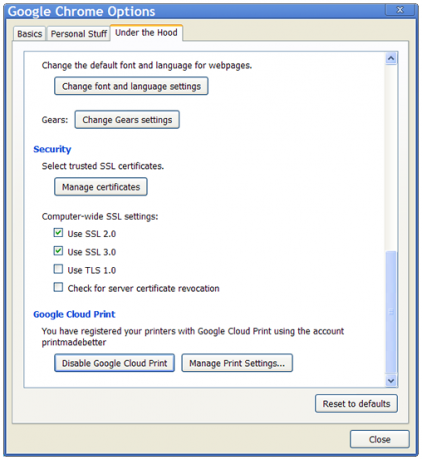
Su panel de opciones en el Bajo el capó la pestaña ahora debería tener dos nuevas opciones, Deshabilitar Google Cloud Print y Administrar configuración de impresión ...
Ahora que ya está todo configurado, puede imprimir desde su teléfono celular. Simplemente diríjase a Gmail en su navegador de iPhone o Android, seleccione el correo electrónico que desea imprimir y elija Impresión desde el menú desplegable en la esquina superior derecha para usarlo. Puede imprimir archivos adjuntos de correo electrónico, como PDF o Doc, haciendo clic en el Impresión enlace que aparece al lado de ellos.
Conclusión
Google anunció recientemente que implementarían esta función en inglés de EE. UU., Por lo que si no la ve de inmediato, le aconsejamos que vuelva a consultarla. También hay una Centro de ayuda de Google Cloud Print que puede consultar si tiene curiosidad sobre qué es exactamente Google Cloud Print o cómo puede conectarse a él. La página ofrece muchos recursos, incluidos artículos de ayuda, información básica y técnicas de solución de problemas en caso de que encontrarse con varios problemas diferentes que puede encontrar al intentar imprimir o configurar la impresión en múltiples impresoras
Creo que esta es una solución muy útil para intentar imprimir algo sobre la marcha. Si habilita esto en una impresora en su oficina o en su hogar, puede imprimir efectivamente algo importante desde su teléfono y tenerlo esperando cuando llegue allí. Si tiene prisa por el tiempo, esto sin duda debería ayudar.
¿Qué opinas de Google Cloud Print? ¿Estarás imprimiendo desde tu teléfono?
Steve, Community Manager en VaynerMedia, es un apasionado de las redes sociales y la construcción de marca.
